您是否厌倦了处理需要很长时间才能上传或共享的大型音频文件?在本文中,我们将向您展示如何使用一些音频压缩器来压缩音频文件。无论您是想在不损失质量的情况下减小文件大小,使用 Video Converter Ultimate、Audacity 或 Media.io 等特定软件,还是按照Windows 10 或 iPhone 等不同平台的分步指南进行操作,您都是正确的选择地方。进一步阅读以了解如何在不损失文件质量的情况下压缩音频文件。
什么是音频压缩?音频文件压缩是在保持可接受的文件质量水平的同时减小音频文件大小的过程。它通常用于减少音频数据所需的存储空间,并促进通过网络或流媒体平台的高效传输。以下是您应该压缩音频文件的一些原因:
1. 存储效率
音频文件可能非常大,尤其是 WAV 或 FLAC 等高质量格式。压缩音频可以减小文件大小,从而更有效地利用存储空间。这对于存储容量有限的便携式设备尤其重要,例如智能手机或 MP3 播放器。
2. 带宽优化
音频压缩可实现更快的流传输、减少缓冲时间,并更轻松地同时向大量用户传送音频内容。
3. 流媒体和下载速度
与较大的未压缩文件相比,压缩音频文件的流式传输或下载速度更快。这对在线平台有利,因为它通过减少等待时间并实现更流畅的播放来提供更好的用户体验。
4. 辅助功能
压缩使向更广泛的受众分发音频内容变得更加方便。
5、兼容性
许多设备和平台都设计用于处理特定的音频文件格式,例如 MP3 或 AAC。通过将音频压缩为这些广泛支持的格式,您可以确保不同设备和软件应用程序之间的兼容性。
您可能喜欢:
您可以使用多种工具来压缩音频文件。本节讨论如何压缩音频。我们来看一下。
Video Converter Ultimate是一款可在Mac和Windows设备上运行的视频和音频转换器应用程序。它可以将音频文件压缩到您喜欢的设置和大小,以便更轻松地共享、兼容性和存储空间管理。此外,它还可以添加或删除视频的水印。
主要特征:
以下是如何使用 Video Converter Ultimate 压缩音频文件:
01在计算机上下载并安装软件。
02启动该程序并单击“工具箱” ,然后单击“音频压缩器” 。添加您要压缩的音频文件。

03自定义压缩设置,包括压缩文件的名称、输出格式、大小和目标文件夹。单击“压缩”可快速缩小音频文件。

Media.io 是一款免费的在线工具,支持 WAV、MP3、AAC 和 FLAC 等多种音频格式。通过调整压缩设置来压缩音频文件,而不影响音频质量。您可以方便地一次批量压缩多个音频文件,节省时间和精力。但是,您可能需要拥有 Media.io 帐户才能访问压缩音频文件。
以下是如何使用 Media.io 压缩音频文件:
步骤 1. 通过网络浏览器访问 Media.io 的在线页面。
步骤 2. 单击“选择文件”添加要压缩的音频文件。
步骤 3. 在界面的左下角,根据您的喜好设置压缩质量。勾选右侧的框以确认完成过程的通知,然后单击“压缩”以减小音频文件的大小。
步骤 4. 如果出现提示,请登录或注册您的帐户。压缩后,从网站下载文件或将其保存到您的云存储中。

Aconvert 提供用户友好的音频压缩指南,使您能够缩小音频文件的大小而不牺牲其质量。通过利用 Aconvert 的在线平台,您可以轻松自定义各种压缩设置,包括比特率、文件格式等。这使您可以在减小音频文件大小和保持声音保真度之间取得完美平衡。
以下是使用 Aconvert 在线压缩音频文件的方法:
步骤1.进入Aconvert的在线压缩器页面。
步骤 2. 切换到“压缩”选项卡,然后单击“浏览”添加要压缩的音频文件。
步骤 3. 自定义比特率百分比设置。单击提交开始处理。向下滚动到输出结果部分以查找压缩文件。单击箭头代码可访问本地或云存储上的文件。
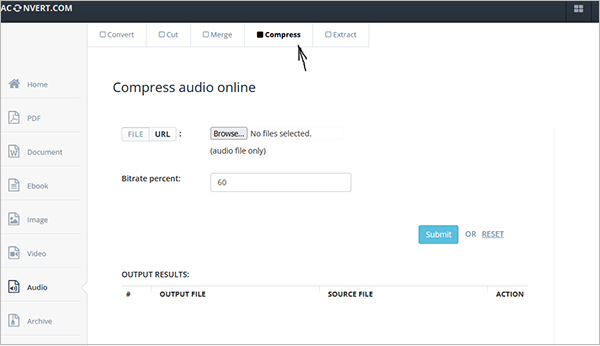
进一步阅读:
如何在不损失质量的情况下减小 MP4 文件大小 [7 种简单方法]
通过上传音频文件并选择所需的压缩级别,MP3Smaller 可以有效减小文件大小,而不会影响原始音频质量。压缩 MP3 文件,确保高效存储并简化共享。选择理想的压缩级别,同时考虑音频格式、有损压缩和音频质量等因素。与大多数在线音频压缩器不同,MP3smaller 高度限制您可以上传的文件大小为 150MB。
以下是使用 MP3Smaller 在线压缩音频文件的方法:
步骤1.通过浏览器进入MP3Smaller的在线压缩页面。
步骤2.单击“浏览”上传音频文件进行转换。单击下面的下拉菜单选择您首选的文件大小设置。单击“上传文件”上传并压缩文件。
步骤 3. 单击“下载文件”链接以访问压缩文件。您还可以单击“立即删除文件”按钮从服务器中删除文件。

Monkey's Audio 是一款专为Windows操作系统设计的免费音频压缩软件。它是压缩音频文件的可靠工具,并且与Windows 10、8、7、XP 和 Vista 兼容。这款用户友好的音频压缩器提供无忧的体验。选择 Monkey's Audio 及其简单的界面使其成为那些喜欢使用免费软件的人的绝佳选择。
请按照以下步骤像专业人士一样压缩音频文件:
步骤 1. 在您的计算机上下载并安装 Monkey's Audio 软件。打开 Monkey's Audio 并单击“文件” ,然后选择“添加文件”选项。
步骤 2. 自定义压缩级别以适当平衡文件大小和音频质量。选择要压缩的音频文件,然后选择压缩文件的目标文件夹。
步骤 3. 单击“压缩”按钮开始压缩过程。 Monkey's Audio 将为您的音频文件创建压缩版本。
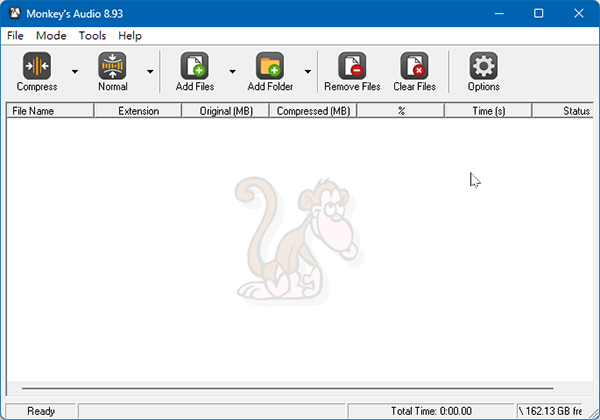
Audacity 是一款流行的音频编辑软件,它提供了一种简单的音频文件压缩解决方案。请按照以下步骤使用 Audacity 压缩音频:
步骤 1. 转至该工具的网站,打开要压缩的文件,根据需要选择所需部分,然后导航至“文件”菜单。
步骤 2. 从那里选择“导出”或“导出选定的音频”以保存压缩文件。
步骤 3. 通过选择 MP3 或 AAC 等压缩音频格式来自定义导出设置,然后调整质量设置以达到您所需的压缩级别。

了解更多:
XConvert 是一款免费的在线音频压缩器,可让您压缩多种格式的音频文件,包括 MP3、FLAC、M4A、AAC、WMA、WAV 和 AIFF 等。它具有简单的用户界面,可以轻松快速地进行处理。请按照以下步骤使用 XConvert 在线压缩音频文件:
步骤1.进入XConvert的在线页面。单击“添加文件”上传音频文件进行压缩。
步骤 2. 在界面右侧,根据您的喜好自定义比特率设置。向下滚动还可以设置首选采样率、音频通道。单击“压缩”以减小音频文件的大小。
步骤 3. 单击“下载”以访问压缩文件。

Online Converter 是另一种免费的音频压缩器,可让您减小文件大小,而不会造成极大的数据质量损失。它是免费的并且可以在线使用,这意味着您无需下载任何外部软件。不过,它的最大上传大小为 200MB。以下是使用在线转换器减小音频文件大小的方法:
步骤 1. 打开设备的网络浏览器并输入 Online Converter 的网址。
步骤 2. 单击“浏览”添加要压缩的音频文件。
步骤 3. 单击选项下拉菜单以定义您首选的压缩质量。单击“转换”图标上传并压缩您的音频。

Aspose 是另一个可靠的在线音频压缩工具,由 aspose.com 和 aspose.cloud 提供支持。它支持多种格式的音频压缩,包括 MP3、WAV、AAC、AC3、AIF、APE 等。由于可以在线使用,Aspose 可以跨所有操作系统和设备压缩音频。以下是如何使用 Aspose 免费在线压缩音频文件:
步骤1.进入在线压缩器页面。拖放音频文件或在文件放置区域内单击以上传音频文件进行压缩。
步骤 2. 将比特率百分比设置为您的首选值。单击“另存为”旁边的下拉菜单选择您喜欢的格式。单击“压缩”以减小文件大小。
步骤 3. 最后,单击绿色的“立即下载”按钮以访问压缩的音频文件。
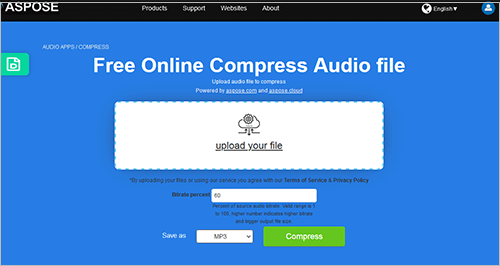
另请阅读:
压缩音频文件对于在不影响质量的情况下优化文件大小至关重要。无论您是专业音乐家还是想要节省设备存储空间的人,了解如何像专业人士一样压缩音频文件都是至关重要的。
从在不损失质量的情况下减小文件大小,到使用 Audacity、Media.io 和 MP3smaller 等各种压缩工具,有多种方法可供您选择。如果您想快速、自由、轻松地压缩音频,请下载Video Converter Ultimate ,这是一款适用于Mac和Windows设备的一体化音频和视频压缩器。
相关文章:
掌握视频压缩的艺术:压缩 Discord 视频的 4 种方法